Come configurare un bot nel vostro Server Teamspeak!
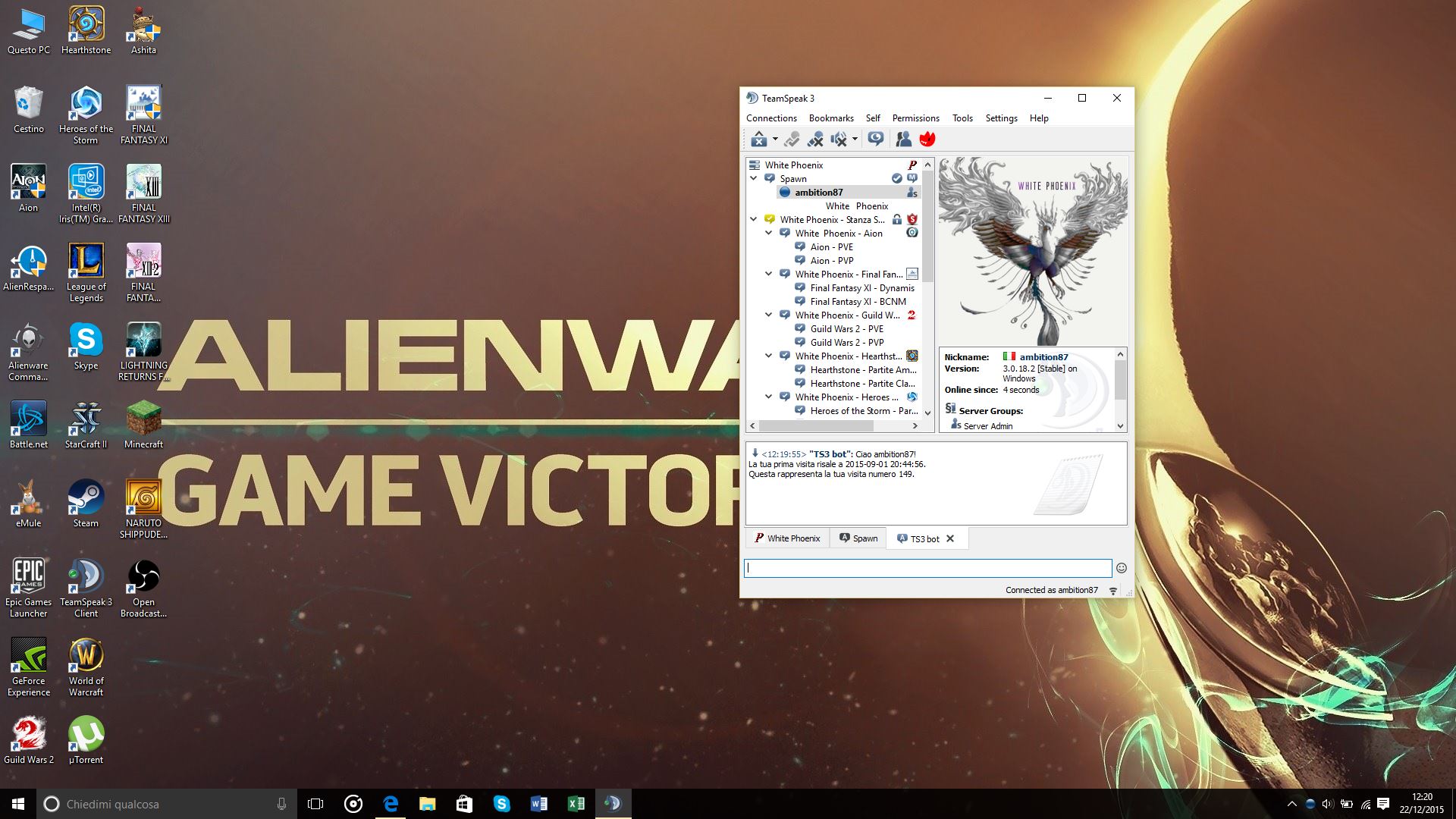
Installazione su Ubuntu 14.04 LTS:
Eccovi una guida su come installare un bot sul vostro server Teamspeak usando Ubuntu 14.04 come Sistema Operativo (per poter dare ad esempio un messaggio di benvenuto agli utenti, ovvero muovere o kikkare utenti afk in automatico).
Prima di iniziare, voglio premettere che utilizzeremo un client SSH (Kitty) per poterci connettere in remoto al nostro Ubuntu Server:
– Come primo passo, una volta effettuato l’autenticazione sul vostro server, assicuratevi di aver installato java Runtime environment eseguendo questo comando: “java -version”, altrimenti installate il software con questo comando: “sudo apt-get install default-jre”:
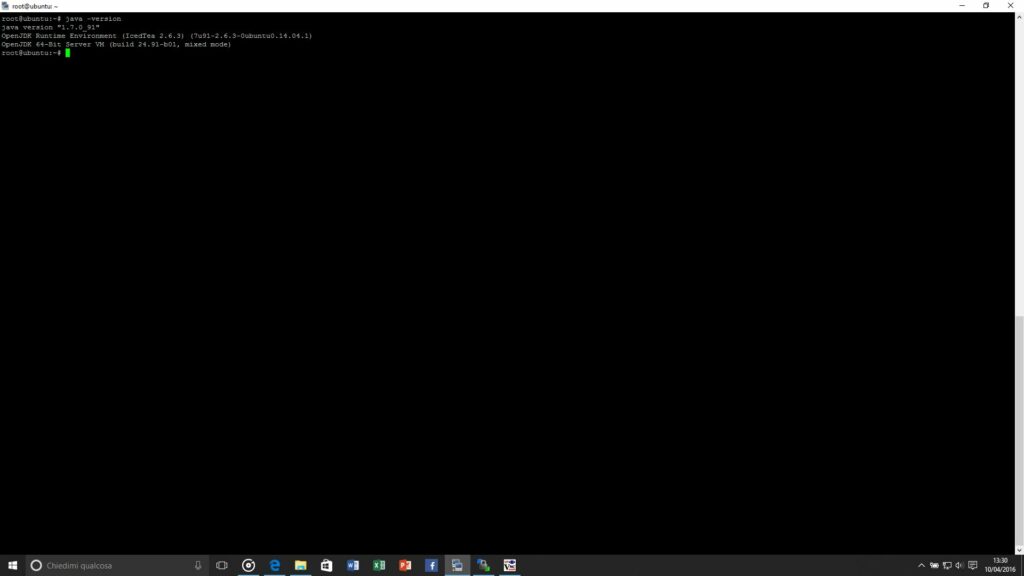
– Scaricate il bot da questo link http://addons.teamspeak.com/directory/addon/miscellaneous-tools/JTS3ServerMod-Multifunction-TS3-Server-Bot.html;
– Ora decomprimete l’archivio zip ed andate nella cartella config/server1 con il comando “cd JTS3ServerMod/config/server1”;
– Aprite il file “JTS3ServerMod_server.cfg” con il comando “sudo nano JTS3ServerMod_server.cfg”:
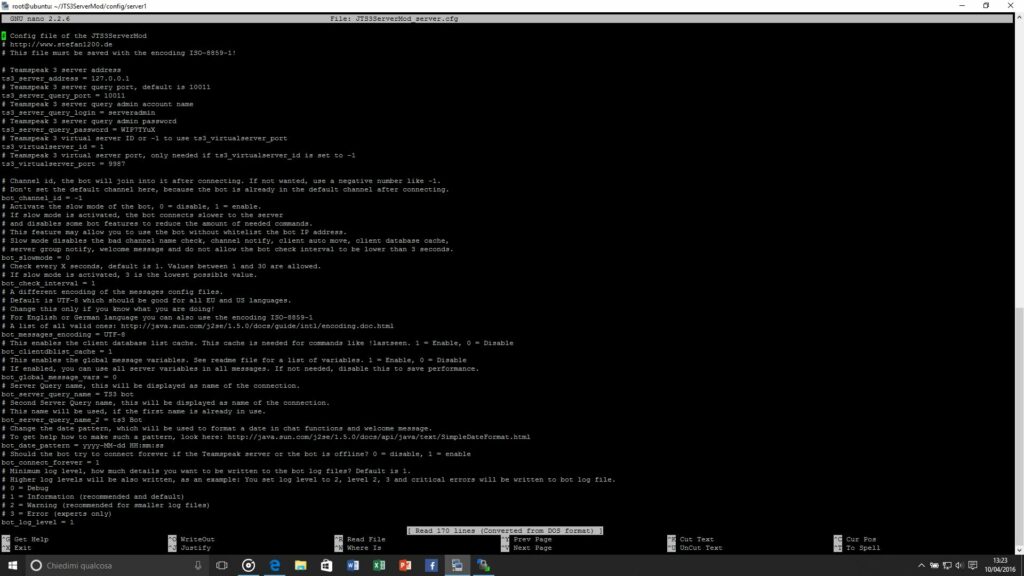
– Ora dovete cambiare i seguenti campi “ts3_server_address” ,”ts3_server_query_port” e “ts3_server_query_password” per farli coincidere con il vostro server Teamspeak;
– Ora potete avviare il vostro bot con il seguente comando: “java -Xms25M -Xmx50M -jar JTS3ServerMod.jar nogui”:
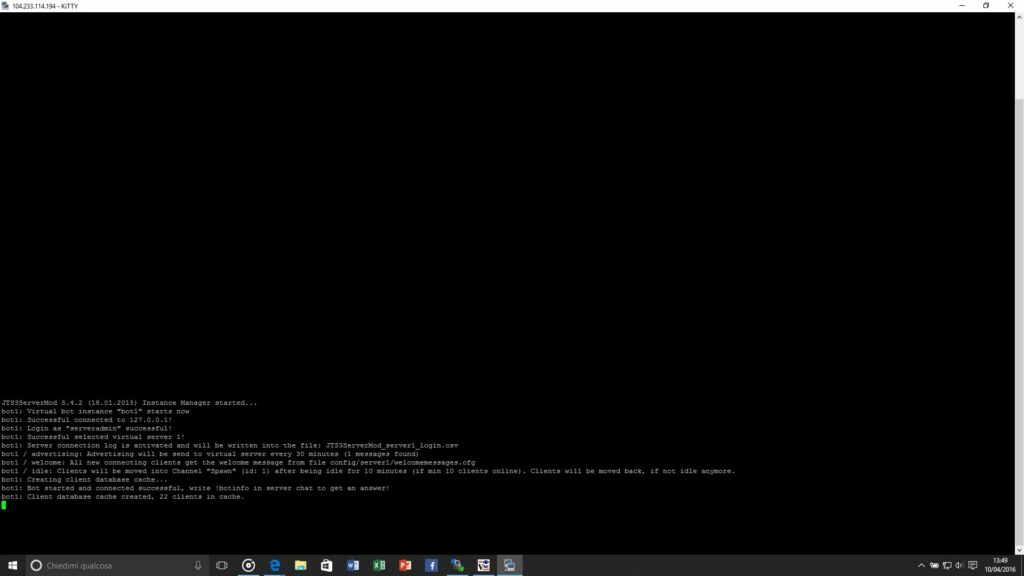
Ora avete il vostro bot attivo e collegato al vostro server Teamspeak! Per abilitare le varie funzioni, basta modificare sempre il file ”JTS3ServerMod_server.cfg” all’interno della cartella “JTS3ServerMod/config/server1”.
Installazione su Windows 7/8/10:
Eccovi una guida su come installare un bot sul vostro server Teamspeak usando Windows 7/8/10 come Sistema Operativo (per poter dare ad esempio un messaggio di benvenuto agli utenti, ovvero muovere o kikkare utenti afk in automatico):
– Come primo passo, assicuratevi di aver scaricato Java Runtime environment e se non lo avete fatto, scaricatelo dalla seguente pagina: http://www.java.com/it/download/win10.jsp
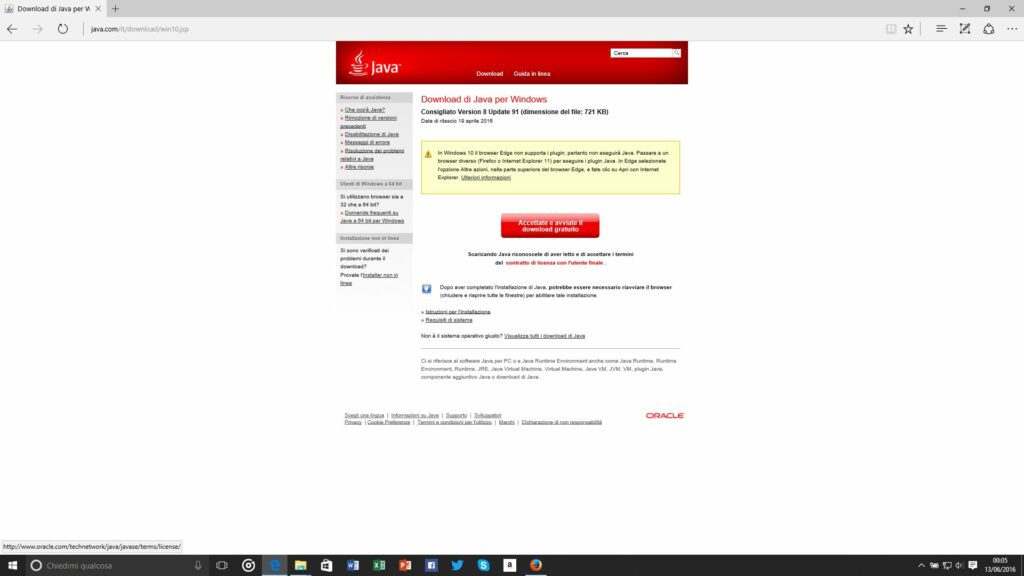
– Successivamente, scaricate il bot da questo link: http://addons.teamspeak.com/directory/addon/miscellaneous-tools/JTS3ServerMod-Multifunction-TS3-Server-Bot.html
-Ora decomprimete l’archivio zip, ottenendo la cartella “JTS3ServerMod” ed andate nella sotto-cartella config/server1;
– Aprite il file “JTS3ServerMod_server.cfg” con l’applicazione “Blocco Note”:
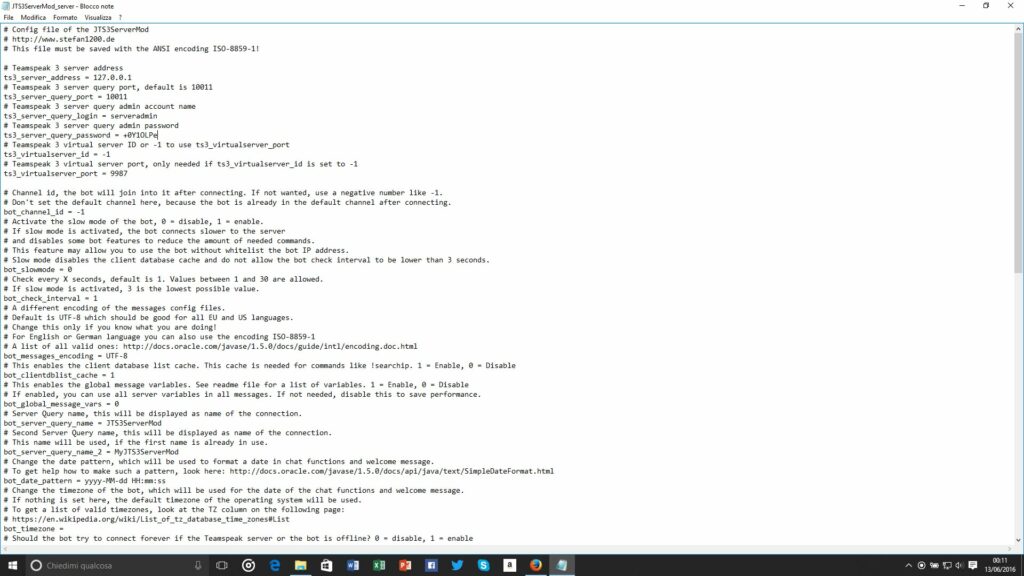
– Ora dovete cambiare i seguenti campi “ts3_server_address” ,”ts3_server_query_port” e “ts3_server_query_password” per farli coincidere con il vostro server Teamspeak;
-Ora aprite l’applicazione “Blocco Note” ed inserite al suo interno la seguente riga di comando “java -Xms25M -Xmx50M -jar JTS3ServerMod.jar nogui”, salvando il file con il nome “ts.bat”, ovvero come file batch:
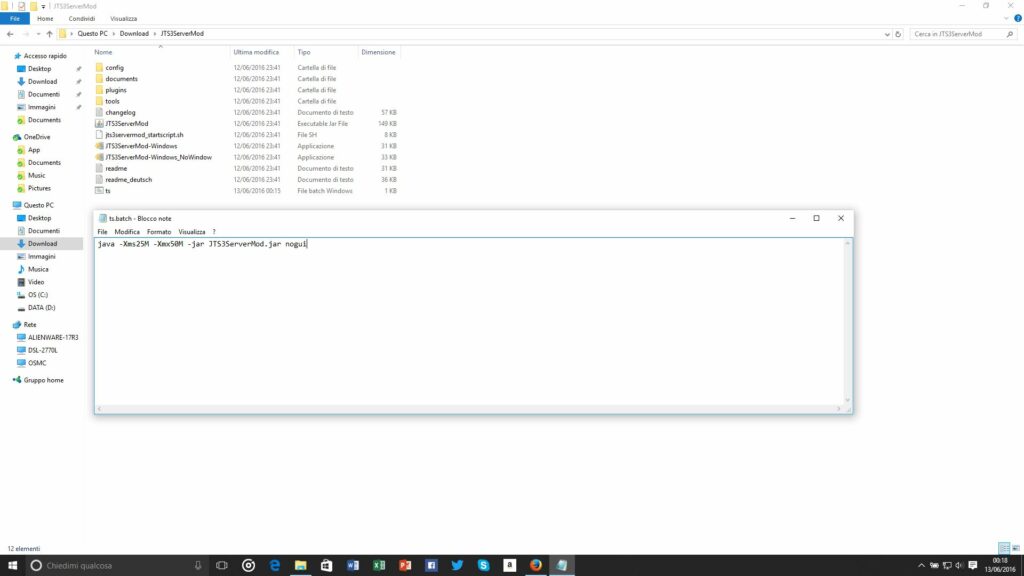
– Avviate il vostro bot cliccando sul file “ts.bat” appena creato (ricordatevi di avviare prima il server ts3) e finalmente sarà attivo!
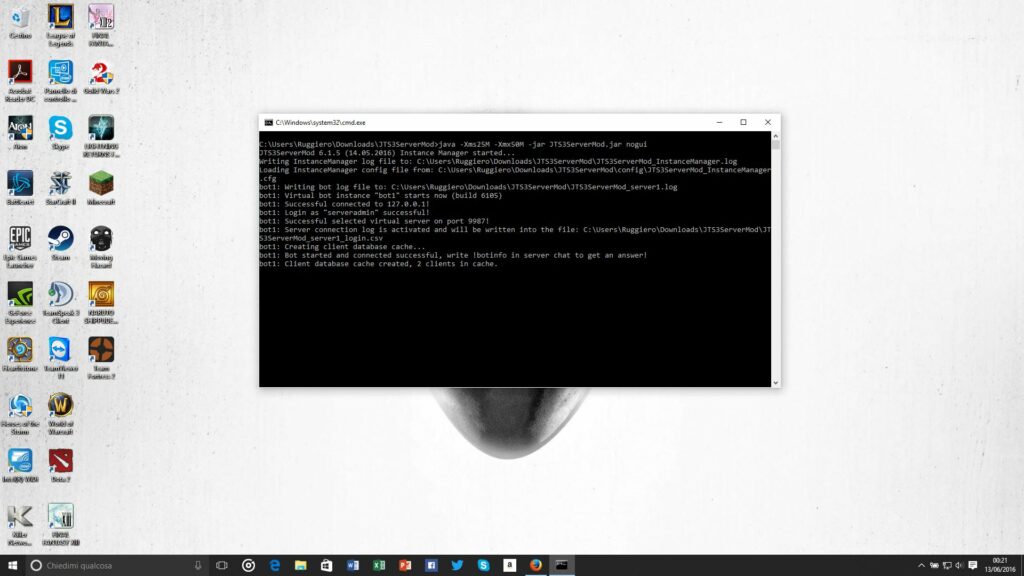
Personalizzazione Bot:
Vediamo, ad esempio, come implementare nel nostro Server Teamspeak la funzione per cui i nuovi utenti che vi si connettono ricevono un messaggio di benvenuto.
Aprite il file di configurazione del vostro bot (utilizzando l’applicazione “Blocco Note” in Windows, ovvero con il comando “sudo nano JTS3ServerMod_server.cfg” in Ubuntu) “JTS3ServerMod_server.cfg” ed inserite queste righe di comando in basso:
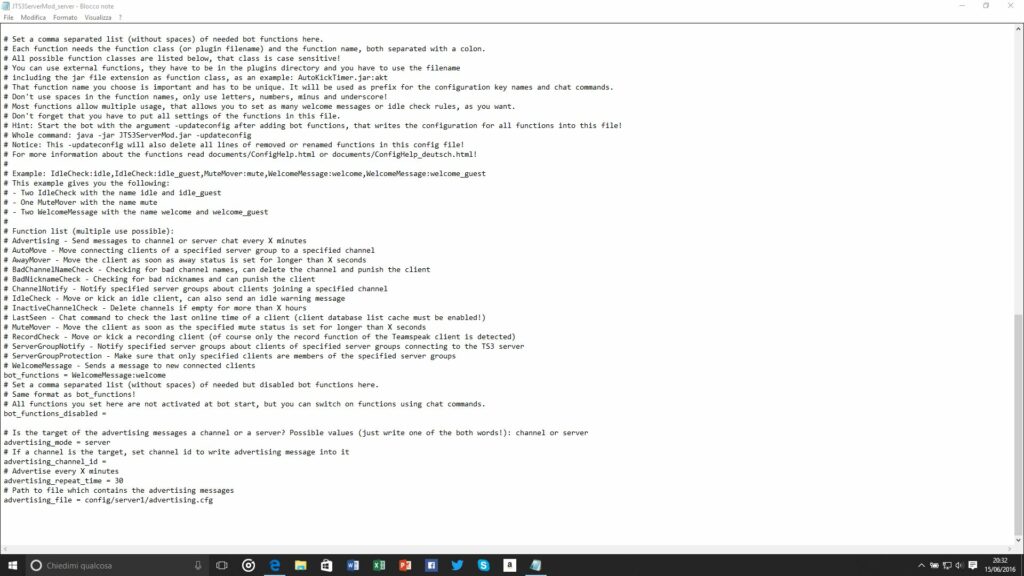
Per implementare altre funzioni, basta modificare sempre il file ”JTS3ServerMod_server.cfg” all’interno della cartella “JTS3ServerMod/config/server1”.
Se avete dubbi o domande, non esitate a lasciare un commento qui sotto!
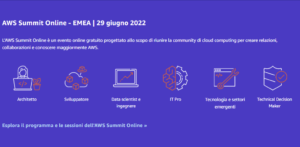
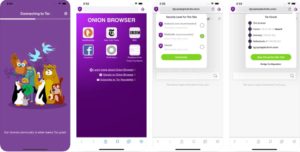
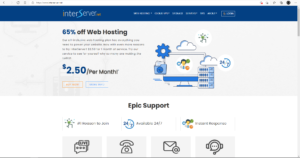

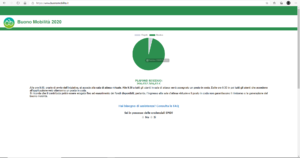
Non riesco a capire come fare tsbot.. non riusciresti a fare un video o qualcosa del genere ..grazie in anticipo
Se sei più specifico riguardo al problema riscontrato nell’installare un tsbot, sarò ben lieto di aiutarti!
Cordiali Saluti,
White Phoenix Staff.
sarebbe fantastico se faresti un tutorial su come installare la webinterface
Ho provveduto a modificare l’articolo, inserendo una sezione apposita per l’installazione del ts bot su sistemi operativi Windows 7/8/10 ed un’altra sezione dove mostro come personalizzare il bot.
Se doveste ancora avere difficoltà nel seguire la procedura, allora provvederò a realizzare un video da caricare su Youtube!